在Windows 11中更改用户名和文件夹名称是一个相对简单的过程。以下是详细的步骤:
### 更改用户名
1. "打开设置":
- 点击屏幕左下角的“开始”按钮(Windows图标)。
- 选择“设置”图标(齿轮形状)。
2. "进入账户设置":
- 在设置窗口中,点击“账户”选项。
3. "管理账户":
- 在账户页面,选择左侧的“家庭和其他用户”(或“其他用户”,取决于你的设置)。
4. "更改用户名":
- 在用户列表中,找到你想要更改的用户名,点击“更改账户类型”或“更改”。
- 按照提示输入新的用户名,然后点击“下一步”或“完成”。
### 更改文件夹名称
1. "打开文件资源管理器":
- 点击屏幕左下角的“开始”按钮,然后选择“文件资源管理器”。
2. "导航到目标文件夹":
- 在文件资源管理器中,找到你想要更改名称的文件夹。
3. "重命名文件夹":
- 右键点击该文件夹,选择“重命名”。
- 输入新的文件夹名称,然后按回车键确认。
### 注意事项
- "管理员权限":更改用户名通常需要管理员权限。如果你不是管理员,可能需要联系系统管理员进行操作。
-
相关内容:
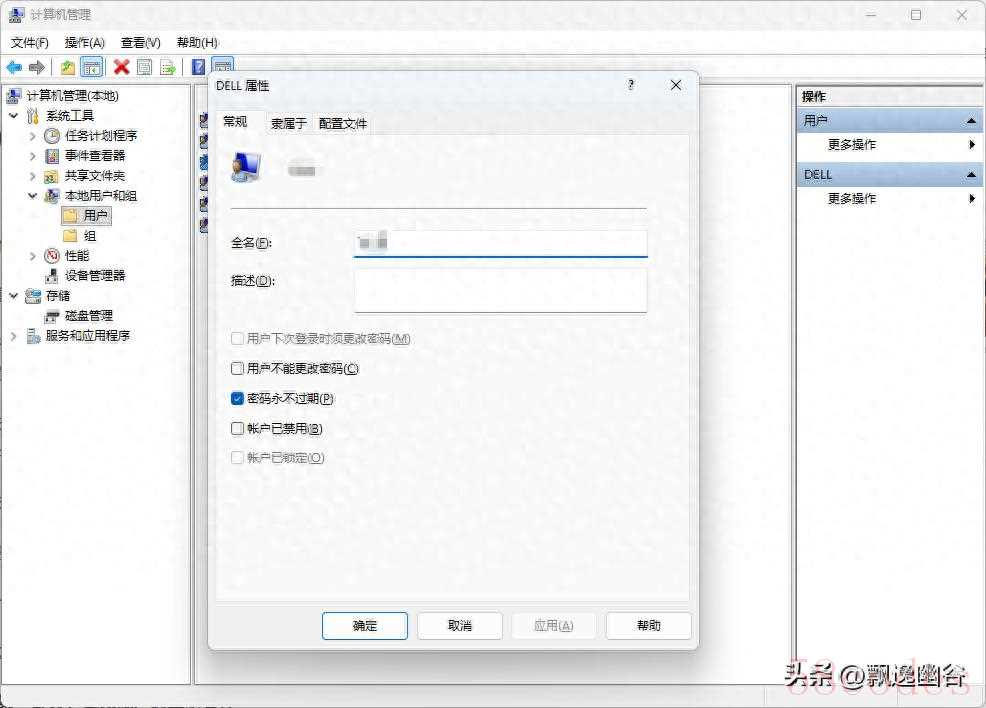 在 Windows 11 中更改用户名和对应的用户文件夹名称是一个需要谨慎操作的过程,如果操作不当可能会导致系统问题或账户无法登录。
在 Windows 11 中更改用户名和对应的用户文件夹名称是一个需要谨慎操作的过程,如果操作不当可能会导致系统问题或账户无法登录。重要警告:
在进行以下任何操作之前,请务必创建一个系统还原点并备份重要数据。误操作可能导致需要重置或重新安装系统。
对于微软账户(Microsoft Account) 登录的用户,其显示名称会与在线账户同步,但本地文件夹名称是在第一次设置电脑时创建的,更改它需要额外步骤。
对于本地账户(Local Account),则相对直接一些。
整个流程分为两大步:
1. 更改账户的显示名称(这很容易,在设置里就能完成)。
2. 更改C:Users目录下的用户文件夹名称(这是复杂且关键的一步)。
第一部分:更改账户的显示名称
情况一:如果使用的是微软账户 (Microsoft Account)
1. 打开 设置 (Win + I) > 账户 > 你的信息。
2. 点击 “管理我的微软账户”。这会在浏览器中打开你的微软账户页面。
3. 在浏览器中,点击 “更多操作” (三个点) > “编辑个人资料”。
4. 点击 “编辑名称”,输入你想要的新名字和姓氏,然后点击 “保存”。
5. 回到 Windows 的 设置 > 账户 > 你的信息,你会看到名称可能没有立即更新。可以点击 “同步你的设置” 下的 “同步” 按钮,或者直接注销后重新登录,新名称就会生效。
注意: 这个操作只会更改登录界面、开始菜单等处显示的名称,而不会更改 C:Users 下的那个文件夹名。
情况二:如果使用的是本地账户 (Local Account)
1. 打开 设置 (Win + I) > 账户 > 你的信息。
2. 点击 “改用本地账户登录”,按照提示操作(这不会删除你的文件,只是切换账户类型)。如果你已经是本地账户,跳过此步。
3. 在 “你的信息” 页面,点击 “管理我的账户”。
4. 在弹出的窗口中,选择你的账户,然后点击 “属性”。
5. 在弹出的新窗口中,你可以修改 “用户名” 栏中的内容,然后点击 “确定” > “应用”。
6. 注销并重新登录,你会发现显示名称已经改变。
同样,这个操作也不会自动更改 C:Users 下的文件夹名。
第二部分:更改C:Users下的用户文件夹名称(高级操作)
这是最具风险的一步,请严格按照步骤操作。
方法A:通过创建新管理员账户(推荐且最安全的方法)
这是微软官方推荐且最不容易出错的方法。
1. 启用内置管理员账户(可选但建议):
在开始菜单搜索 cmd 或 PowerShell,选择 “以管理员身份运行”。
输入以下命令并回车:
net user Administrator /active:yes
这会启用隐藏的超级管理员账户。设置一个密码(可选但强烈建议):
net user Administrator *
然后按提示输入两次密码。
2. 注销当前账户,登录到刚启用的“Administrator”账户。
3. 重命名旧的用户文件夹:
打开 C:Users 目录。
找到你想要改名的旧用户文件夹(例如 C:UsersOldName)。
将其重命名为你想要的新名称(例如 C:UsersNewName)。
4. 修改注册表,指向新的路径:
非常重要! 按 Win + R,输入 regedit,回车打开注册表编辑器。
导航到以下路径:
HKEY_LOCAL_MACHINESOFTWAREMicrosoftWindows NTCurrentVersionProfileList
在 ProfileList 下,你会看到几个以 S-1-5-21-... 开头的长字符串文件夹。逐个点击,查看右侧 ProfileImagePath 的值,找到指向你旧文件夹路径的那一个(例如 C:UsersOldName)。
双击这个 ProfileImagePath,将其值修改为新的路径(例如 C:UsersNewName)。
务必确保准确无误,然后关闭注册表编辑器。
5. (可选)如果启用了Administrator账户,现在可以禁用它:
重新登录回你刚刚修改好的账户,确认一切正常(桌面、文档等文件都在)。
再次以管理员身份打开命令提示符,输入:
net user Administrator /active:no
即可禁用该内置账户。
方法B:直接在当前账户下修改(风险较高,容易失败)
强烈不推荐,因为系统有很多文件和进程正在使用当前用户文件夹,直接操作极易失败并导致账户崩溃。方法A是更安全的选择。
说在最后
1. 对于大多数用户:如果只是想改变登录界面和开始菜单显示的名字,只进行“第一部分”的操作就完全足够了。虽然用户文件夹名还是旧的,但除了你自己在C盘里能看到,平时根本感觉不到它的存在。
2. 如果有强迫症,必须保持两者一致:那么请务必使用第二部分的方法A(创建新管理员账户的方法)。这是最稳妥、最不容易出问题的方式。
3. 再次强调备份:在进行第二部分操作前,备份好重要数据并创建系统还原点。

 微信扫一扫打赏
微信扫一扫打赏
 支付宝扫一扫打赏
支付宝扫一扫打赏
